win10桌面图标为什么突然就变白 win10桌面图标突然变恢复方法
更新时间:2023-02-01 11:21:00作者:mei
win10电脑开机发现桌面图标突然就变白,看起来奇奇怪怪的,软件虽然还能继续打开使用,但非常影响美观,遇到此故障电脑小白不知道如何解决?大家可以通过任务管理器里来进行操作,现在来分享win10桌面图标突然变的恢复方法。
推荐:win10专业版系统
方法一:
1、同时按下“Ctrl+Shift+Esc”,打开任务管理器,找到“Windows资源管理器”,将其结束。
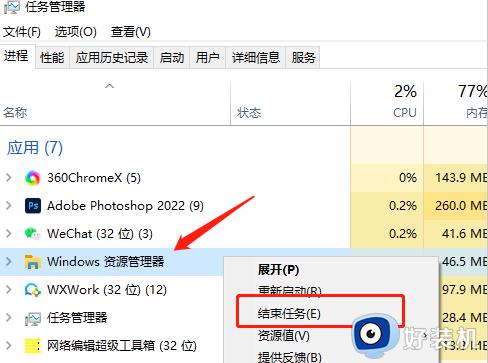
2、然后在上方的“文件”中,点击“运行新任务”。
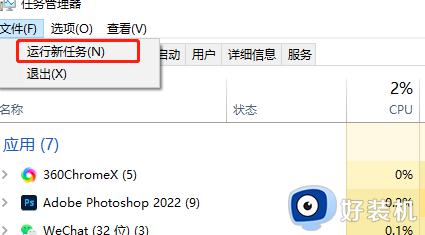
3、然后输入“cmd”打开命令提示符。
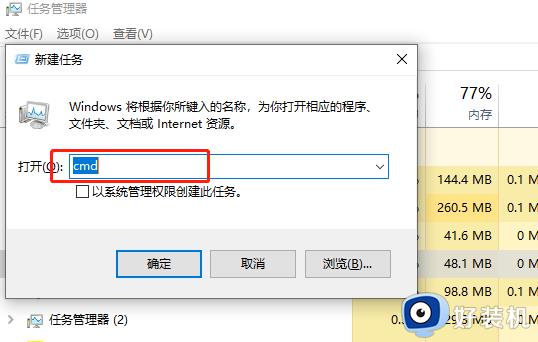
4、然后在命令提示符中输入:
“CD /d %userprofile%AppDataLocal”,然后点击回车
“DEL IconCache.db /a”,点击回车
“EXIT”,点击回车
注意:输入引号中的就行了。
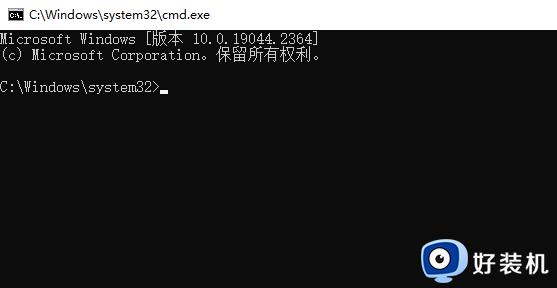
5、然后再次打开运行,输入”explorer.exe“,重新启动Windows资源管理器。
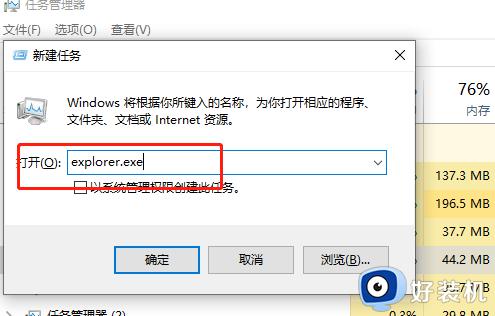
方法二:
1、进入此电脑,选择C盘进入,点击上方的”查看“,然后勾选”隐藏的项目“。
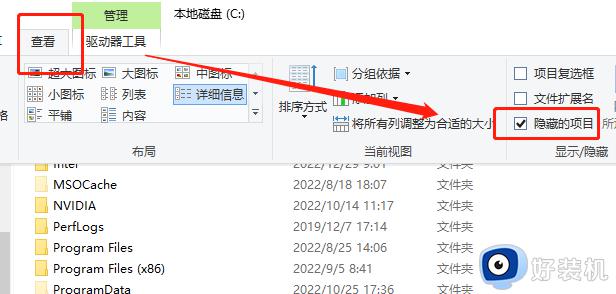
2、然后同时按下”win+R“,输入”%localappdata%“。
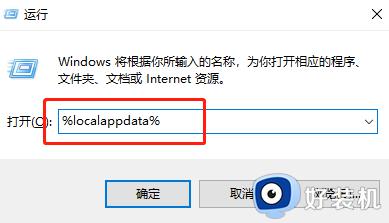
3、然后找到”Iconcache.db“文件,并将其删除。
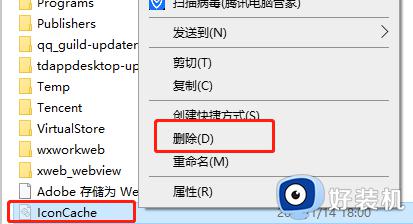
4、然后打开任务管理器,重新启动”Windows资源管理器“。
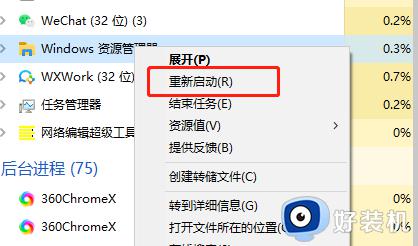
以上教程分享win10系统桌面图标突然变的恢复方法,遇到同样故障问题,一起参考教程来设置。
win10桌面图标为什么突然就变白 win10桌面图标突然变恢复方法相关教程
- win10桌面软件图标突然变白什么原因 win10桌面软件图标突然变白两种解决方法
- windows10桌面图标变成白色怎么办 win10桌面图标变白解决方法
- win10桌面图标变白了怎么恢复 win10桌面图标变成白色文件解决方法
- win10桌面图标突然变大了怎么办 win10电脑图标大小怎么调整
- windows10桌面图标变成白色的解决方法 win10桌面图标变白怎么办
- win10桌面图标间距突然变大是怎么回事 WIN10桌面图标间距变大了如何调小
- win10电脑快捷方式图标变白处理方法 win10桌面快捷方式图标变白怎么恢复
- win10桌面图标变白了怎么办 win10桌面图标变成白色的解决方法
- win10电脑桌面图标全部消失怎么回事 win10桌面图标全部消失如何修复
- win10 桌面图标有小方块怎么办 win10桌面图标有白色方块如何修复
- win10拼音打字没有预选框怎么办 win10微软拼音打字没有选字框修复方法
- win10你的电脑不能投影到其他屏幕怎么回事 win10电脑提示你的电脑不能投影到其他屏幕如何处理
- win10任务栏没反应怎么办 win10任务栏无响应如何修复
- win10频繁断网重启才能连上怎么回事?win10老是断网需重启如何解决
- win10批量卸载字体的步骤 win10如何批量卸载字体
- win10配置在哪里看 win10配置怎么看
win10教程推荐
- 1 win10亮度调节失效怎么办 win10亮度调节没有反应处理方法
- 2 win10屏幕分辨率被锁定了怎么解除 win10电脑屏幕分辨率被锁定解决方法
- 3 win10怎么看电脑配置和型号 电脑windows10在哪里看配置
- 4 win10内存16g可用8g怎么办 win10内存16g显示只有8g可用完美解决方法
- 5 win10的ipv4怎么设置地址 win10如何设置ipv4地址
- 6 苹果电脑双系统win10启动不了怎么办 苹果双系统进不去win10系统处理方法
- 7 win10更换系统盘如何设置 win10电脑怎么更换系统盘
- 8 win10输入法没了语言栏也消失了怎么回事 win10输入法语言栏不见了如何解决
- 9 win10资源管理器卡死无响应怎么办 win10资源管理器未响应死机处理方法
- 10 win10没有自带游戏怎么办 win10系统自带游戏隐藏了的解决办法
